有時,有害的應用程序會進入我們的Mac計算機。 因此,我們可能希望刪除它們以保護您的安全性,安全性和私密性。 這些有害的應用程序可能會危害我們的安全,因此必須確保它們不會訪問或控制您的文件。
一種這樣的應用是 Mac文件打開器。 該工具允許您打開計算機中的文件,無論它是哪種文件類型。 Mac File Opener使用的過程是找到最佳應用程序以啟動唯一擴展名(或文件類型),然後使用該應用程序將其打開。 但是,Mac File Opener可能不是您計算機上最好的應用程序。 因此,我們將教您如何在Mac上將其卸載。 在這裡,我們將首先討論Mac File Opener。 然後,幫助您執行將其從系統中完全刪除的步驟。
文章指南第1部分。什麼是Mac File Opener?第2部分。如何從Mac刪除Mac文件打開器?部分3。 結論
第1部分。什麼是Mac File Opener?
Mac File Opener是可用於在系統中打開文件的工具之一,尤其是其中具有唯一文件擴展名的工具。 這些文件通常很難打開。 Mac File Opener可確保您可以找到最合適的應用程序來啟動或查看此文件。 實際上,這是一個看起來合法的欺騙性應用。 但是,即使沒有您的許可,它通常也會滲入您的系統。 因此,Mac File Opener被稱為應用程序類型,通常稱為PUA(潛在的有害應用).
許多個人和機構都將Mac File Opener視為計算機上的病毒或惡意軟件。 通常,症狀包括Mac計算機變得超級慢。 彈出廣告似乎無處不在,這可能會很麻煩。 這些廣告大部分都是不需要的。 另外,您甚至可以重定向到看起來很陰暗的網站。 Mac File Opener在您的計算機上造成了很多損壞。 其中包括危害您的隱私,因為它們會跟踪Internet瀏覽。 此外,您的私人信息可能會被黑甚至丟失。
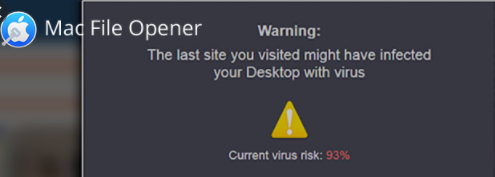
Mac File Opener如何在Mac上安裝?
那麼,Mac File Opener是如何在Mac上安裝的呢? 通常,此工具與廣告軟件,惡意軟件或瀏覽器劫持程序的其他應用程序一起提供。 例如,一旦安裝了另一個也是惡意軟件(但看上去合法)的主應用程序,則可以將其作為附加應用程序獲得。 這稱為捆綁方法。 此外,您還可以從已重定向到其他可疑網站獲取它。 您可能錯誤地單擊了此Mac File Opener的安裝,從而使它不必要地訪問了Mac計算機。
第2部分。如何從Mac刪除Mac文件打開器?
由於Mac File Opener損害了計算機的性能並導致隱私洩漏,因此您可能希望盡快將其卸載。 將其移至垃圾桶,然後清空此垃圾桶將無濟於事。 這是因為它是一種可能有害的應用程序,是一種病毒。 因此,您必須知道從計算機上刪除Mac File Opener的正確步驟。 在這裡,我們將通過四個主要步驟教您如何做。
步驟01.刪除Mac File Opener的關聯文件夾和文件。
轉到“查找器”窗口,然後為“應用程序”選擇選項。 訪問“應用程序”文件夾後,應查找“ NicePlayer”或“ MPlayerX”。 您認為未安裝的其他可疑應用程序必須放在垃圾箱中。 放置了這些不需要的應用程序後,必須再次檢查整個應用程序是否存在潛在的惡意應用程序,並將其拖到垃圾箱中。
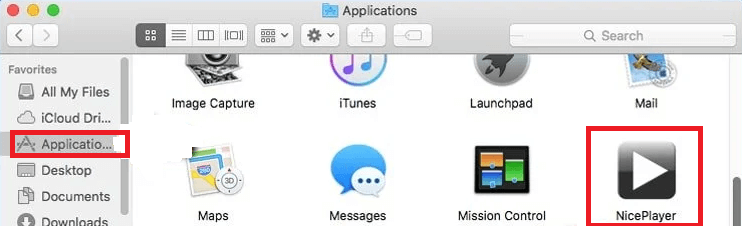
接下來,返回到Finder圖標並選擇執行。 之後,單擊顯示“轉到文件夾”的選項。 在欄中,鍵入以下內容,但不帶引號:“ / Library / LaunchAgents”。 同樣,在此文件夾中,查找看起來可疑的文件和文件夾,然後將其移至回收站。 其中一些文件可能被命名為“kuklorest.update.plist”或“ installmac.AppRemoval.plist”。
現在,返回“轉到文件夾”,然後鍵入“ / Library / Application Support”。 同樣,尋找可疑的文件夾和文件,例如NicePlayer和MplayerX。 將它們拖到“垃圾箱”文件夾中。 返回“轉到文件夾”部分,然後輸入“〜/ Library / LaunchAgents”。 然後,在其中找到可疑的文件和文件夾,然後移至垃圾箱。
再次訪問“轉到文件夾”,然後輸入“ / Library / LaunchDaemons”。 查找看起來可疑的文件,然後將其拖到Mac的廢紙rash。 最後一步是使用防病毒程序掃描Mac,以確保它清除了所有類型的感染。 然後,繼續進行下一步。
步驟02.從Safari刪除惡意插件或擴展
啟動名為Safari的瀏覽器,然後選擇標有“首選項”的選項。 選擇擴展,然後尋找看似惡意或可疑的加載項。 找到它後,單擊標記為“卸載”的按鈕。 這將位於其旁邊。 重要的是要注意,您實際上可以刪除在Safari瀏覽器中放置的所有擴展。 這是因為它們只是“擴展”,並不重要。 如果仍然有問題,則還必須重置Safari。 然後,進行下一步。
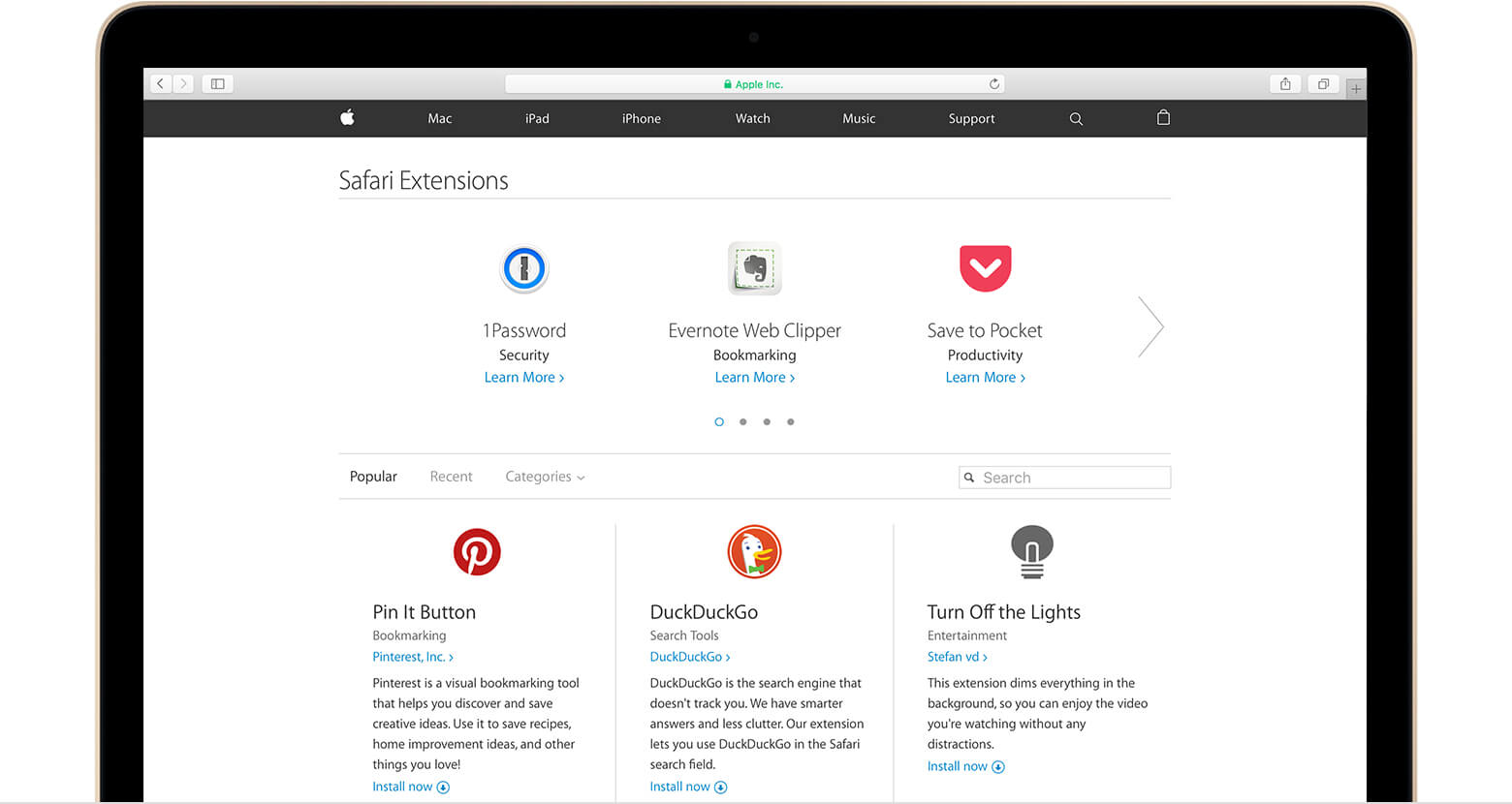
步驟03.從您的Google Chome瀏覽器中刪除惡意擴展
啟動您的Google Chrome瀏覽器,然後轉到菜單。 看起來像在窗口右上角的三條水平線。 單擊更多工具的選項,然後選擇擴展。 在“擴展”窗口中,您將看到已安裝的加載項。 找到該文件後,您可以選擇它們旁邊的垃圾箱。
步驟04.刪除Mozilla Firefox的惡意和虛假加載項
打開Mozilla Firefox,然後打開菜單,然後單擊“附件”。 找到擴展選項卡,然後單擊它旁邊的刪除按鈕。 然後,確保對所有可疑或可疑的擴展名都執行此操作。 如果你想 卸載可疑的應用程序,你也可以使用 iMyMac PowerMyMac 及其卸載程序模塊。 這樣,您可以確定Mac計算機上沒有任何有害的應用程序,這些應用程序可能會降低計算機的性能。
部分3。 結論
在這裡,我們討論了名為Mac File Opener的潛在有害應用程序。 它實際上是一個偽裝成合法的應用程序。 但是,實際上是惡意軟件會降低計算機的速度。 而且,它會跟踪您的Internet歷史記錄,從而損害您的隱私和安全性。
Mac File Opener通常可以通過與其他應用程序捆綁進入您的系統。 您可能會找到一個看似合法的應用程序並進行安裝。 在“高級選項”下(許多用戶看不到),您將看到Mac File Opener是它將安裝的應用程序之一。 因此,未經同意或許可,它將滲透到您的系統中。 由於它是惡意軟件,因此您可能希望盡快將其刪除。
您還可以使用iMyMac PowerMyMac及其卸載程序模塊從系統中刪除不需要的應用程序。 該工具是從系統中卸載合法的和有害的應用程序的好方法。 另外,它可以幫助您刪除應用程序的關聯文件和剩余文件。 它可以輕鬆刪除Mac File Opener,以保護您的隱私和安全。 另外,它將幫助您再次將Mac加速至最佳性能。



